Amikor a biztonsági mentésről van szó Gmail e-mail archívum, a legtöbb felhasználó az asztali e-mail klienseket választjamint például a Mozilla Thunderbird, a Microsoft Outlook stb., nemcsak az e-mailek, hanem a Google naptár és a névjegyek gyors biztonsági mentéséhez. Ahhoz, hogy biztonsági másolatot készítsen az e-mailekről a Google Mail-fiókból, csak be kell állítania a szükséges fiókhoz tartozó e-mail klienst, hogy az összes e-mailt offline megtekintés céljából elmentse. Ennek ellenére az e-mail kliensek nem támogatják a biztonsági másolatú e-mailek visszaállítását az egyik fiókról a másikra, és gyakran nem sikerül az eredeti formátumban letölteni az e-maileket. Gmvault egy frissen sült konzol-alapú alkalmazás aWindows, Mac OS X és Linux OS, amelyet arra fejlesztettek ki, hogy megváltoztassa a több Gmail-fiókból származó e-mailek biztonsági mentésének és visszaállításának módját. Annak ellenére, hogy nem kínál GUI-t (grafikus felhasználói felület) a biztonsági mentési művelet végrehajtásához, a konzol alkalmazás egy egyszerű szinkronizál és visszaállítás támogatja az e-mailek gyors mentését a merevlemezen, és visszaállítja azokat a megadott Gmail-fiókra. A folytatás utáni részletek.
Az alkalmazás tartalmaz egy csomó funkcióktestreszabhatja az e-mail biztonsági mentést és a visszaállítási funkciókat. Bár támogatja a különféle kapcsolókat a szinkronizálási és visszaállítási módok testreszabásához, elmenti a megadott e-mail fiókokból származó összes e-mailt egy külön mappába, amelyet más rendszerekbe lehet helyezni az e-mailek szinkronizálása és visszaállítása céljából. A teljes biztonsági mentési módon kívül gyors szinkronizálási módot is kínál, amely fokozatos biztonsági mentési műveletet hajt végre, hogy csak a legfrissebb e-mail elemeket mentse el fiókjából. Ezenkívül a Gmvault számos testreszabási opcióval rendelkezik. Még e-mailek halmazát is kiválaszthatja, amelyekről biztonsági másolatot készít egy adott Gmail-fiókról. Az egyéni szinkronizálási mód használatával meghatározhatja a dátumtartományt a fiókjából csak a szükséges e-mailek mentésére.
Talán a segédprogram leghasznosabb tulajdonságaaz a képesség, hogy visszaállítsa az e-maileket egy másik Gmail-fiókra. Miután az egyik fiókról biztonsági másolatot készített az e-mailekről, egyszerűen visszaállíthatja a parancsot a mentett gmail postafiókok létrehozására bármely Gmail-fiókban. Miközben visszaállítja az e-maileket a másik fiókra, megőrzi az összes attribútumot, például az e-mail címkéket, hogy újra létrehozhassa azokat az egyes levelezési elemekkel.
A segédprogram egyszerű használatot kínál. A telepítés után kattintson duplán az asztali shell ikonjára az alkalmazás futtatásához a konzolon. A biztonsági mentési művelet megkezdése előtt javasoljuk, hogy nézze meg a súgó-kézikönyvet, hogy megértse minden egyes parancs használatát, amelyet kínál. Csak lépj be gmvault –help parancs a súgótémakörök megtekintéséhez. Megnézheti a kapcsolódó súgórészt szinkronizál és visszaállítás funkciók beírásával gmvault sync -h és gmvault visszaállítás - segítség parancsok.

A teljes szinkronizálás (biztonsági mentés) a következő paranccsal hajtható végre.
gmvault sync <e-mail cím>
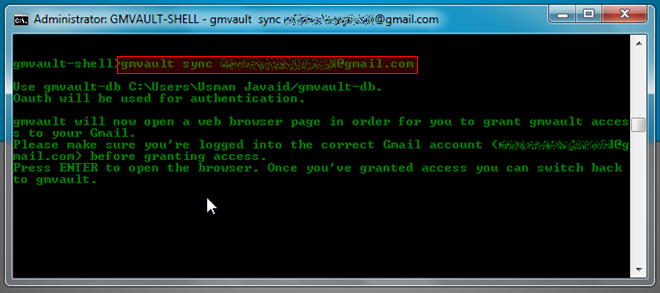
A belépés után meg fogja kérni, hogy jelentkezzen beszükséges e-mail fiók, hogy hozzáférést biztosítson Gmail-fiókjához. Csak nyomja meg az Enter billentyűt, és megnyílik a Gmail alkalmazás hozzáférési engedélyezési oldala az alapértelmezett böngészőben. Miután megadta a hozzáférést, lépjen a konzolra, és nyomja meg újra az Enter billentyűt a biztonsági mentési folyamat megkezdéséhez.
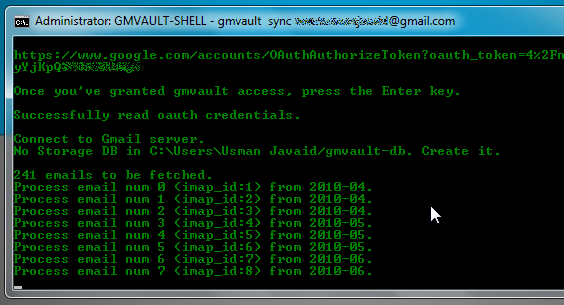
Alapértelmezés szerint a megadott fiók összes e-mail elemét elmenti a C: Felhasználók <felhasználónév> gmvault-db mappát. A biztonsági mentési mappát azonban módosíthatja a –d DB_DIR kapcsoló szinkronizálási paranccsal. A gyors szinkronizálási mód lehetővé teszi az elmúlt 2 hónap e-maileinek gyors szkennelését és biztonsági mentését az alapértelmezett / megadott helyen. A következő parancs segítségével gyors biztonsági mentést végezhet.
gmvault sync - gyors gyors <e-mail cím>
A biztonsági másolatú e-mailek visszaállítása a Gmail-fiókra egyszerű. Csak annyit kell tennie, hogy be kell írnia a következő parancsot a biztonsági másolatú e-mail archívum visszaállításához a megadott Gmail-fiókra.
gmvault restore <e-mail cím>
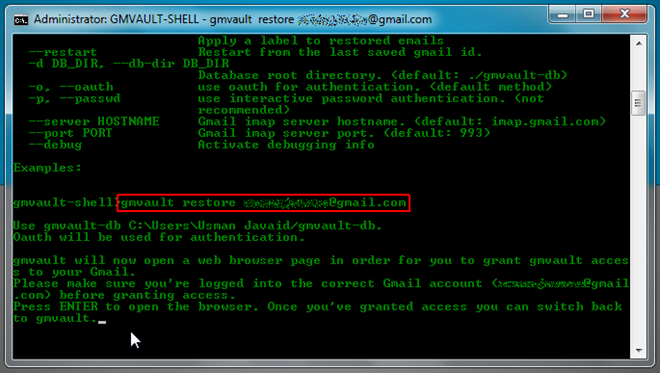
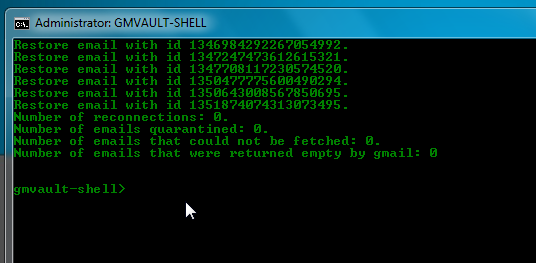
Ezzel beolvassa az alapértelmezett biztonsági mentési helyet ésmajd indítsa el a biztonsági másolatú e-mail archívum helyreállítását a megadott Gmail-fiókra. Ha azonban az e-mail elemeket más helyről mentette, akkor az e-mail archívum visszaállításához meg kell adnia a helyet a visszaállítási paranccsal. A visszaállítási parancs lehetővé teszi az egyedi címke megadását az e-mail elemekkel, és a visszaállítási folyamat újraindítását az utoljára feldolgozott / elmentett e-mail azonosítón keresztül -címke és -újrakezd kapcsolók. Ezen felül dönthet úgy is, hogy az e-mail adatbázisába mentett e-maileket titkosítja (gmvault-db mappa) az illetéktelen hozzáférés megakadályozása érdekében.
A Gmvault minden bizonnyal egyszerű módszert kínál a biztonsági mentésreés visszaállíthatja az e-mail archívumot több Gmail-fiókra. A visszaállítási parancs segítségével könnyen másolhatja a biztonsági másolatú e-mail elemeket bármely Gmail-fiókra. Ezenkívül az alkalmazás képes automatikusan megoldani az IMAP-val kapcsolatos problémákat, miközben e-mail elem adatbázist hoz létre. Itt megtekintheti a különféle használati forgatókönyveket és a támogatott szinkronizálási és visszaállítási parancsok kapcsolóit. Az írástól kezdve az alkalmazás béta tesztelési szakaszban van, és Windows, Mac OS X és Linux operációs rendszereken működik.
Töltse le a Gmvault fájlt













Hozzászólások